Wenn Sie im Google Play Store in die Sektion "Meine Apps" gehen, dann sehen Sie unter dem Reiter "Alle" eine Historie aller installierten Apps, egal ob diese noch installiert sind oder bereits wieder gelöscht wurden.
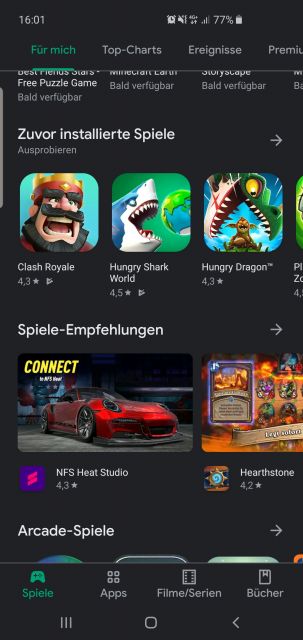
Diese Historie können Sie bereinigen, indem Sie bereits deinstallierte Apps und Anwendungen aus dieser Historie entfernen. Sie können einzelne Einträge bzw. auch mehrere gleichzeitige Anwendungen aus der Historie des Google Play Store´s löschen.
Und so gehen Sie vor:
Gehen Sie im Google Play Store auf "Meine Apps" und von dort auf den Reiter "Alle". Sie sind nun in der App Historie des Google Play Store. Alle Apps, die Sie nicht mehr auf Ihrem Smartphone installiert haben, sind mit einem durchgestrichenen Kreis gekennzeichnet. Diese Anwendungen können Sie wenn Sie wollen nun aus der App-Historie entfernen.
Halten Sie dazu lange mit dem Finger auf den Eintrag bis dieser blau hervorgehoben ist. Sie können nun entweder den einzelnen Eintrag löschen oder nun weitere Apps markieren, die Sie löschen möchten. Um endgültig einen Eintrag aus der Google Play Store App Historie zu löschen, gehen Sie ganz oben rechts auf den durchgestrichenen Vollkreis.
Sie werden nun gefragt ob Sie die "Ausgewählten Apps aus Meine Apps entfernen" möchten. Tippen Sie auf "Ok" und die zuvor ausgewählten Apps und Anwendungen werden aus der App-Historie des Google Play Store gelöscht.

 Manuel beschäftigt sich seit mehr als 15 Jahren mit Technik, insbesondere mit Handys, Smartphones und PC-Systemen und teilt seine Leidenschaft hier im Blog mit Anderen. Wenn er jemandem bei einem Technik Problem helfen kann, dann freut er sich besonders darüber.
Manuel beschäftigt sich seit mehr als 15 Jahren mit Technik, insbesondere mit Handys, Smartphones und PC-Systemen und teilt seine Leidenschaft hier im Blog mit Anderen. Wenn er jemandem bei einem Technik Problem helfen kann, dann freut er sich besonders darüber.